
コミュニケーションサービス「WeChat」を利用しているユーザーが増加しています。今回は、登録方法や使い方などを詳しくご紹介します。
コンテンツ
コミュニケーションアプリ「WeChat」とは?
いつもよく使うチャットアプリ
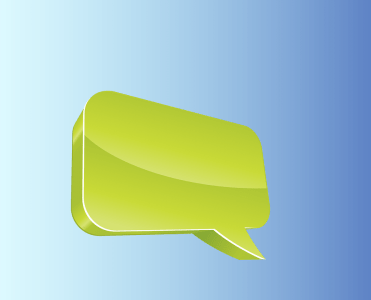
中国では「微信(ウェイシン)」と呼ばれ、中国国内ではチャットアプリとして多くのユーザーが利用しています。
通話からメッセージのやり取りといった基本的な機能を備え、タイムラインもありますのでシェアなどもできます。
そしてアドオン機能もありますので、必要に応じて追加機能などを利用できるようになっています。
登録が必要

WeChatの利用には登録が必要です。また、登録の際には電話番号認証が必要で、Facebook連携サインアップの際でも求められます。
表記は日本語ですので、言語の問題などを気にせずに行えます。後ほど別項目にて登録手順をご紹介します。
安全なのか

約4年前の話ですが、WeChatはウイルスに感染した状態でリリースされてしまったことがあります。
現在は対策されていますので安全ですが、過去にこのような事例があったことをお伝えします。
また、ご存知の通り中国のネット事情は「検閲」があります。中国政府により投稿などが検閲されるということ、アカウント停止や強制退会措置などが執行されてしまう場合もあります。
個人間のメッセージやり取りも例外ではありません。
WeChat内では通信が暗号化されていないため、パスワードや口座情報を送信するのは避けたほうが良いです。ご注意ください。
アプリのデフォルト設定では、GPSがオンになっています。投稿によって相手に位置がバレてしまう恐れがありますので、別の項目にて詳しく回避方法の設定をご紹介します。
登録方法


アプリをダウンロード後、「ログイン」もしくは「登録」が表示されます。
初めて利用するので「登録」をタップします。
「モバイルで登録」と「Facebookで登録」の2択になりますが、どちらでも構いません。Facebookでログインをすると登録情報が紐づけされます。

入力する項目は
・氏名
・電話番号
・パスワード
この3項目だけです。プロフィール画像は後ほどでも登録することができます。
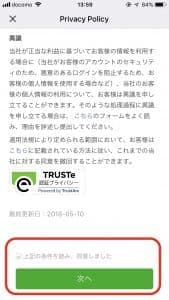
プライバシーポリシーに目を通し、一番下までスクロールをしてチェックボックスに同意チェックを入れて「次へ」をタップします。
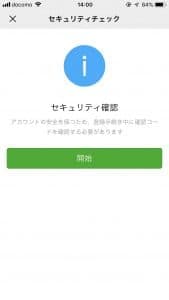
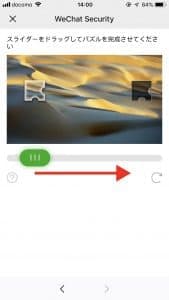
次のステップはセキュリティ確認です。BOTではないことを確認するため、パズルピーステストを行います。指示に従って行いましょう。
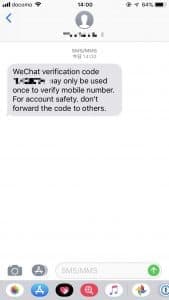
チェックが終わるとSMSに認証コードが送られてきますので、コードを確認して入力しましょう。
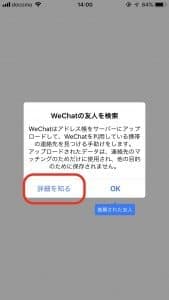
コード認証が完了すると登録作業はすべて終わります。友人検索のポップが表示されますが、「詳細を知る」をタップすることで自動追加は回避できます。
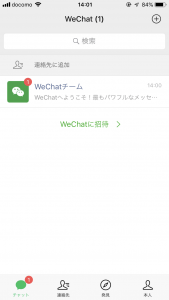
以上で完了しました。
まずは安全に利用できるようにプライバシー設定を
位置情報などオフにして個人特定を防ぐ

位置情報の特定を防ぐためにWeChatの位置情報取得を防ぐのをおすすめします。
アプリ操作中に気づかず「位置情報取得を許可する」をしてしまった際など、設定から解除できます。
設定の手順は端末の設定アプリから行います。
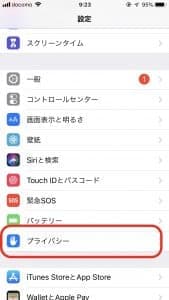
「設定」アプリ内の「プライバシー」をタップします。
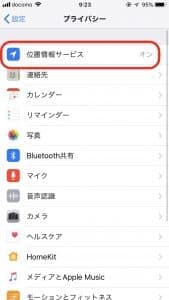
「位置情報サービス」をタップします。
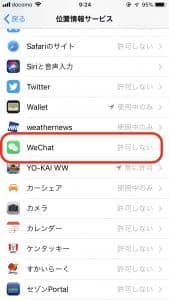
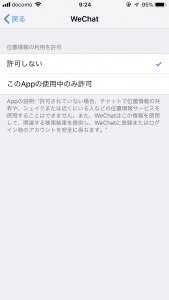
位置情報サービス内のアプリが一覧で表示されます。その中から「WeChat」を探し、位置情報の許可情報を確認しましょう。
許可になっていた場合は「許可しない」に切り替えておきましょう。
「近くにいる人」機能をオフに
WeChatには「近くにいる人」という機能があります。この機能は不特定多数のユーザーから自分のアカウントがバレてしまう可能性があります。
この機能はオフにしておくことをおすすめします。
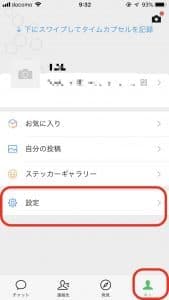
「本人」タブの「設定」をタップします。
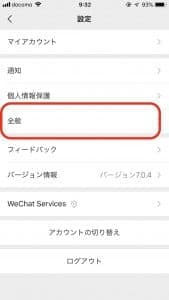
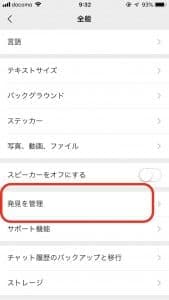
設定メニュー内の「全般」をタップし、「発見を管理」をタップします。
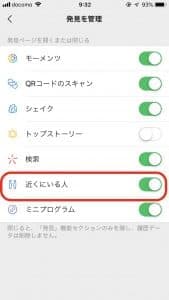
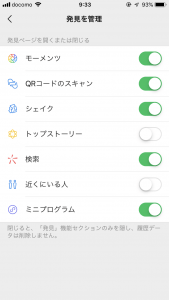
近くにいる人項目を「オフ」に切り替えます。これでバレないようになりました。
機能の紹介と使い方(メッセージ編)
友だち追加
友だち追加は簡単に行えます。
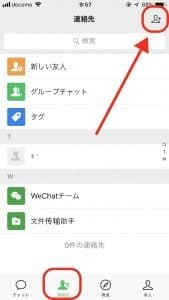
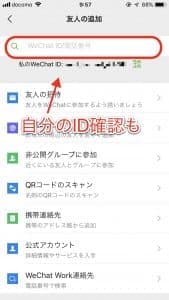
「連絡先」タブ内の右上にあるアイコンから検索を行います。
友人の追加ページ内ではご自身のIDも確認できますので、追加をお願いする際はこちらを伝えましょう。QRコード表示もできますので面倒なID入力をせずに追加させることもできます。
また、IDは簡単に変更することができます。次の項目で変更方法をご紹介します。
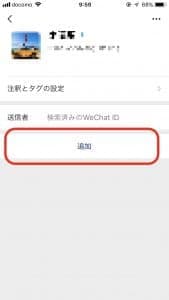
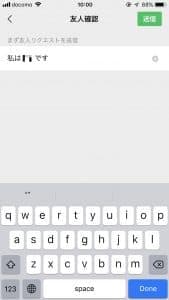
ID検索を行い、相手のページを開きます。下の「追加」を押し、リクエスト送信をして相手が承認すると追加されます。
また、WeChatでは「タグ付け」で連絡先を管理することができます。
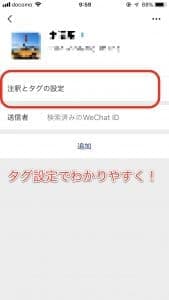
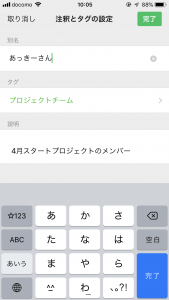
「注釈とタグの設定」をタップし、別名やタグ、メモを入力して設定できます。
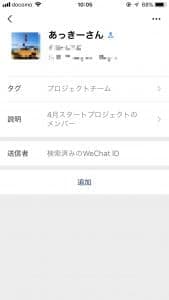
タグ付け管理をすると連絡先を見つけやすくなりますのでおすすめです。必要に応じて利用してみましょう。
IDの変更方法(プロフィール変更)
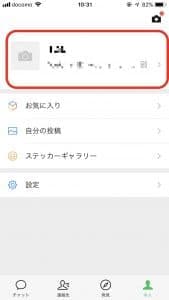
「本人」タブの赤枠で囲った部分をタップします。
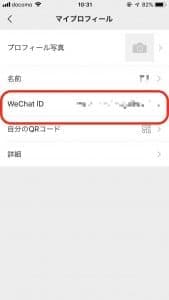
「WeChat ID」をタップすると変更ができます。
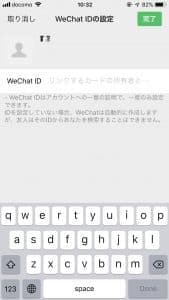
ID以外にも名前やプロフィール写真の設定などができます。
メッセージ
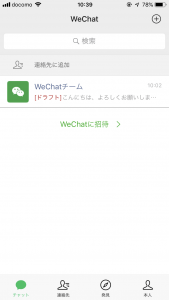
メッセージは表示されている連絡先をタップすることで利用できます。
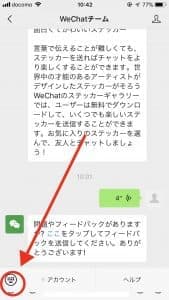
キーボードは左下のアイコンをタップすると現れます。
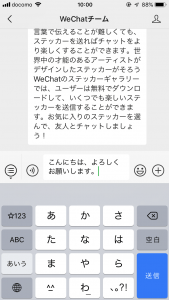
様々な機能が用意されているのでご紹介していきます。
絵文字
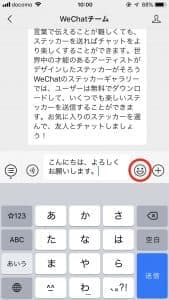
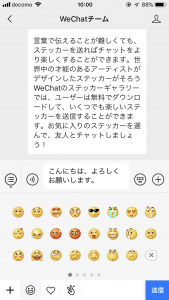
テキストボックス右側の絵文字アイコンをタップすると表示されます。
ボイスメッセージ送信
WeChatでは通話はできないものの、ボイスメッセージを送信することができます。
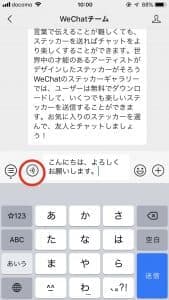
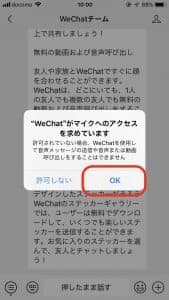
テキストボックス左側のボイスメッセージアイコンをタップします。初回時はマイクのアクセスを求められますので「OK」をタップします。
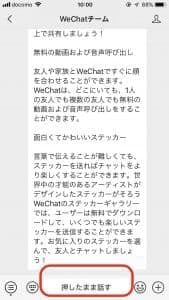
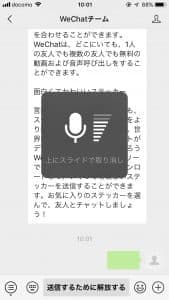
赤枠部分を押したまま話します。離すとメッセージが送信されます。また、使用中に上へスライドするとキャンセルされます。
データ添付
WeChatではデータ添付が行えます。
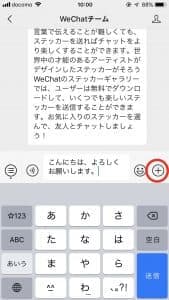
テキストボックス右側の添付アイコンをタップします。
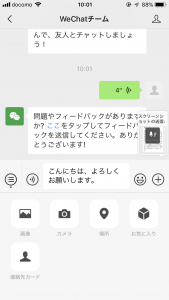
添付できるもの
- 写真
- カメラ
- 場所
- お気に入り
- 連絡先データ
「お気に入り」は保存したメッセージを添付できます。
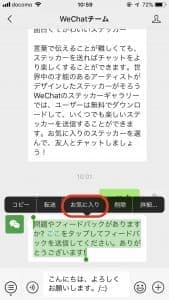
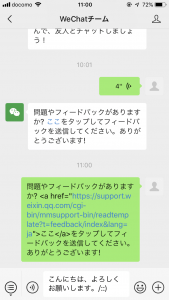
お気に入り登録したいメッセージを長押しして「お気に入り」に入れると追加できます。
添付する際は添付メニューの「お気に入り」から選択して送信ができます。
「場所」は待ち合わせなどをする際に自分の位置情報などを添付して送信できます。
機能の紹介と使い方(その他編)
画像編集
メッセージにて画像を添付する際は、簡単な編集ができます。


画像編集
- 手書きペイント
- ステッカー
- テキスト挿入
- モザイク
- トリミング
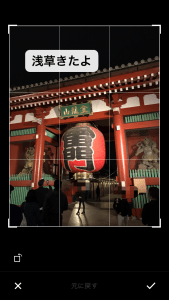
モザイクとトリミング機能が搭載されているのは嬉しいです。わざわざほかのアプリを起動させずに一回だけで済むので手間が省ける点が良いです。
シェイク
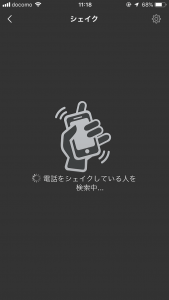
シェイクは、端末を振ることで連絡先の交換ができる機能です。
範囲に指定はなく、世界のどこかで同タイミングでシェイクしている人物がマッチングします。
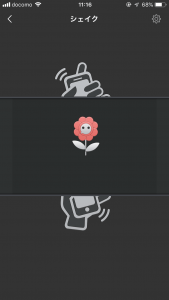
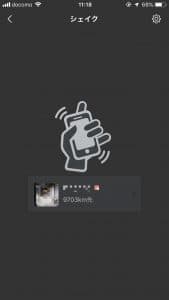
なお、このシェイクを利用する際には位置情報をオンにしないと利用できません。
背景変更方法
トーク画面の背景を変更することができます。
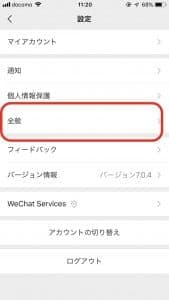
設定内の「全般」をタップします。
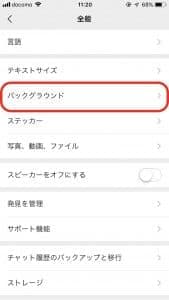
「バックグラウンド」をタップします。
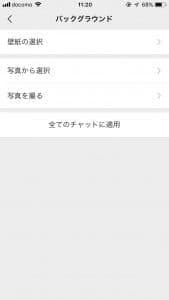
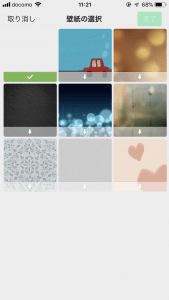
WeChatで用意されている壁紙もありますし、ご自身の端末のカメラロールから利用することもできます。
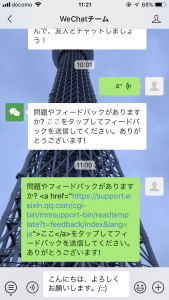
ステッカーの追加方法
画像に貼るステッカーは無料でダウンロードできます。
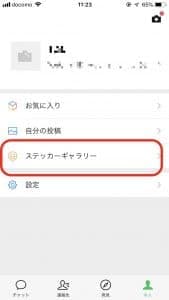
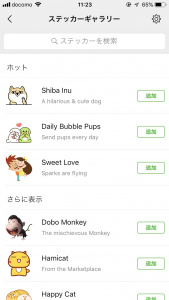
「本人」タブから「ステッカーギャラリー」をタップして、お好きなステッカーをダウンロードしましょう。
モーメンツ(タイムライン)
友だち追加している間でモーメンツを利用することができます。
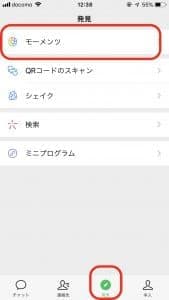
「発見」タブの「モーメンツ」をタップします。
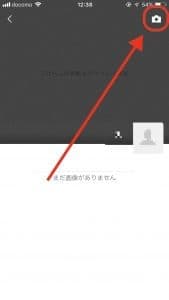
右上のカメラアイコンをタップします。
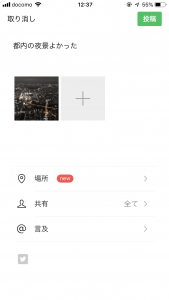
こちらが投稿編集画面です。コメントや写真の追加、位置情報や共有範囲などを設定して投稿することができます。
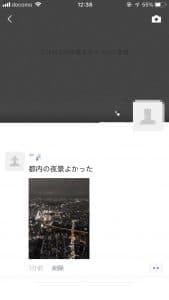
アドオン機能
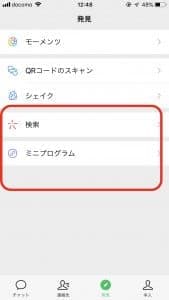
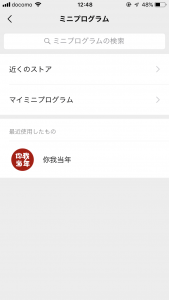
WeChatではアドオン機能を追加できます。「発見」タブからアドオン機能の検索と利用したプログラムをリスト化して保存しておくことができます。
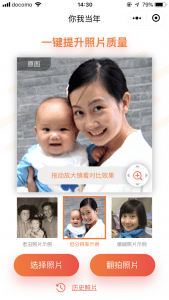
こちらのアドオンは画像を高画質化するサービスです。
トークなどに関係はありませんが、ちょっとお得な機能が使えるのでおすすめです。
プライバシー関連の設定
友だちの追加承認方法やモーメンツの公開範囲などを設定したい場合は、以下の設定をしましょう。
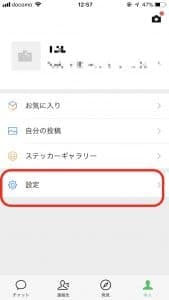
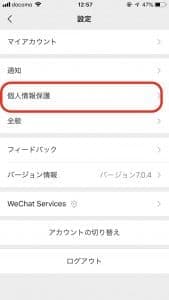
設定から「個人情報保護」をタップします。
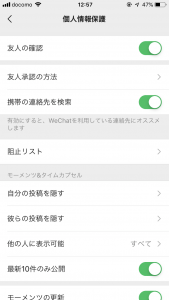
追加承認方法の変更とモーメンツの公開範囲を設定できます。
「阻止リスト」とは、「ブロックリスト」のことを指します。
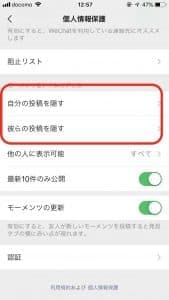
モーメンツの公開範囲を指定できます。
ポイント
- 「自分の投稿を隠す」・・・指定したユーザーには自分の投稿を表示させない
- 「彼らの投稿を隠す」・・・指定したユーザーの投稿を表示させない
細かく設定できますので、設定したいときはこの手順で行いましょう。
あとがき

最後までご覧いただきありがとうございました。WeChatは中国発のコミュニケーションアプリで、言語交換を行う際などに活躍しそうなアプリです。
画像を高画質化する裏技なども、できることはたくさんあるのでぜひチェックしてみてください。


